Skelbimas
![Norėdami sutvarkyti nuotraukas naudodami „iPhoto“ [Mac] 00 „iPhoto“ logotipą, naudokite veido atpažinimo funkciją](/f/10e5abfeb3684fd2338310cd394175d7.jpg) Auštant skaitmeniniams fotoaparatams ir nuolat didėjant laikymo galimybėms, fotografijos pasaulis įžengia į gausos erą. Kiekvienas gali nufotografuoti tiek nuotraukų, kiek nori, kol dar yra vietos kietajame diske ir (arba) atminties kortelėse.
Auštant skaitmeniniams fotoaparatams ir nuolat didėjant laikymo galimybėms, fotografijos pasaulis įžengia į gausos erą. Kiekvienas gali nufotografuoti tiek nuotraukų, kiek nori, kol dar yra vietos kietajame diske ir (arba) atminties kortelėse.
Kadangi šiandien nustatytas riba yra terabaitai, literatūroje galite saugoti milijonus nuotraukų. Dabar mūsų problema yra ne pasirinkimas, ką fotografuoti, o tai, kaip vėliau sutvarkyti nuotraukas.
Daugeliui fotografų mėgėjų terminas „nuotraukų organizavimas“ reiškia, kad jos renkamos į albumus, remiantis įvykiais, o gal vaizdais vaizduojami žmonės. Nors nuotraukos chronologiškai grupuojamos pagal įvykius, tai dažnai atliekama lengvai ir automatiškai, kiekvieną kartą perkeliant nuotraukas iš fotoaparato į kompiuterį, rūšiuoti nuotraukas pagal kiekvienoje nuotraukoje esančius žmones nėra taip paprasta garsai. Ypač jei turite tai padaryti rankiniu būdu.
Veidų atpažinimas
Įprastą nuotraukų tvarkymo užduotį dabar galima lengvai ir beveik automatiškai atlikti naudojant
„iPhoto“. Ši nuotraukų tvarkymo programa, pateikiama kartu su „iLife Suite“, suteikia vartotojams galimybę priskirti vardus prie veidų ir suskirstyti paveikslėlius atsižvelgiant į nuotraukose esantį asmenį.Ši funkcija vadinama veidais. Naudodamiesi ja vartotojai gali spustelėti ir atidaryti kiekvieną nuotrauką, kurioje visose nuotraukose yra konkretus asmuo.
Pirmasis žingsnis įgalinant veidus yra pasirinkti paveikslėlį su jame esančiu asmeniu.

Tada spustelėkite piktogramą „Vardas“, esančią „iPhoto“ lango apatiniame kairiajame kampe.

Pasirinktas paveikslėlis bus padidintas, kad būtų užpildytas langas. Spustelėkite mygtuką „Pridėti trūkstamą veidą“, kuris pakeitė piktogramą „Vardas“.
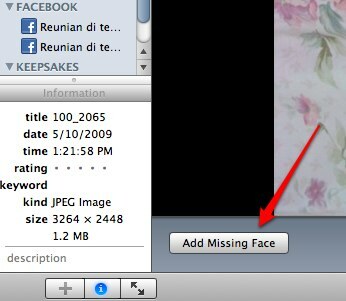
Pamatysite, kad „iPhoto“ stengsis nustatyti veidus paveikslėlyje. Aplink veidus atsiras kvadratas, po juo bus užrašas „be pavadinimo“.
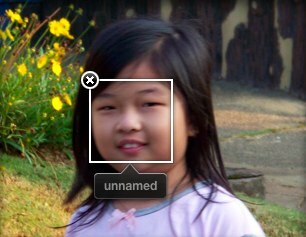
Viskas, ką turite padaryti, dukart spustelėkite etiketę ir pakeiskite „be pavadinimo“ to asmens vardu.
Pakartokite procesą su kitomis „bevardėmis“ etiketėmis, ir jūs galite tęsti tą patį su kitomis nuotraukomis su skirtingų žmonių veidais.
Dabar viskas bus lengviau, nes „iPhoto“ jums padės, bandydami atpažinti tuos pačius veidus, kurie anksčiau buvo pažymėti. Jei pasirinksite nuotrauką su anksčiau pažymėtu asmeniu, „iPhoto“ paprašys jūsų patvirtinti vardą.

Spustelėkite varnelę, kad patvirtintumėte, arba kryželį, kad pasakytumėte „iPhoto“, kad vardas neteisingas.
Tačiau jokia mašina negali pakeisti žmogaus sugebėjimo atpažinti veidus. „IPhoto“ funkcija „veidai“ išties yra nuostabi, tačiau vis tiek daro kvailų klaidų čia ir ten. Kartą ji pamanė, kad mano mažosios dukters suknelė yra veidas.
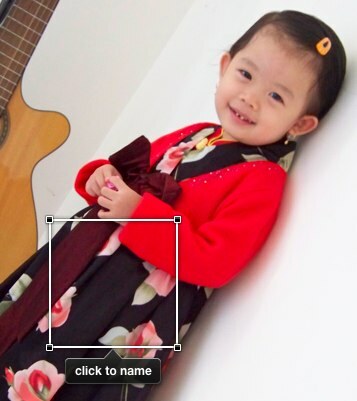
Mišios vardija veidus
Jei turite tūkstančius nuotraukų, gali būti, kad dabar šluostysite šaltą prakaitą, galvodami apie veidų pervadinimą tūkstančius kartų. Tačiau nereikia bijoti, nes „iPhoto“ suteikia galimybę tai padaryti beveik automatiškai. Beveik, bet vis tiek geriau, nei daryti rankiniu būdu vieną nuotrauką vienu metu.
Kairiojoje srityje spustelėkite „Veidai“ ir dešinėje pasirinkite vieną iš veidų.
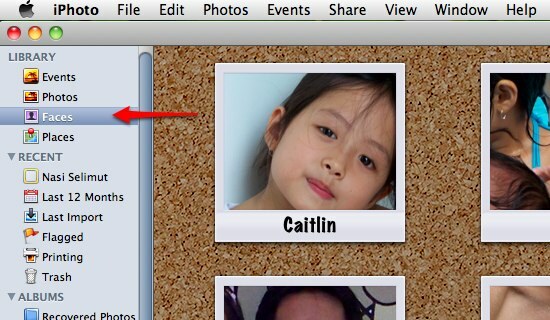
Kol esate jame, galite redaguoti asmens vardą ir pavardę ir pridėti el. Pašto adresą prie kiekvieno veido pasirinkdami Meniu „Failas -> Gauti informaciją“ arba „Command + I“ arba spustelėjus mažą „i“ piktogramą dešinėje apačioje vaizdas.

Pasirinkę asmenį, ekrane bus rodomos visos nuotraukos, kuriose yra tas asmuo. Šiek tiek slinkdami žemyn, pamatysite antrąją ekrano pusę, pažymėtą „Taip ir taip taip pat gali būti žemiau pateiktose nuotraukose “.

Pasirinkite artimą vaizdą ir apatiniame meniu spustelėkite „Patvirtinti vardą“.
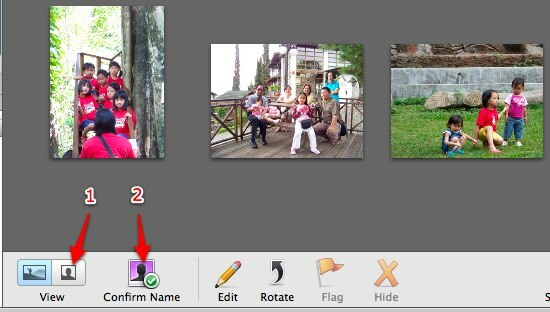
Visos nuotraukos bus sutelktos į galimus pasirinkto žmogaus veidus. Jūsų darbas yra spustelėti kiekvieną rėmelį su teisingu atvaizdu, kad patvirtintumėte vardą prie veido. Galite sumažinti arba padidinti dėžutės dydį, judindami slankiklį, esantį ekrano apačioje, dešinėje.

Yra ir kitų nuostabių „iPhoto“ sugebėjimų, tačiau mes juos išsaugosime dar kartą.
Ar naudojate „iPhoto“ savo nuotraukoms tvarkyti? Ar žinote apie kitas alternatyvias nuotraukų tvarkymo programas, skirtas „Mac“? Dalykitės naudodamiesi žemiau pateiktais komentarais.
Indonezijos rašytojas, pasiskelbęs muzikantu ir ne visą darbo dieną dirbantis architektas; kuris nori padaryti pasaulį geresniu, kai vienas skelbimas vienu metu per jo tinklaraštį „SuperSubConscious“.